Як експортувати нотатки в Apple Notes як PDF на будь-якому пристрої

Дізнайтеся, як експортувати нотатки в Apple Notes як PDF на будь-якому пристрої. Це просто та зручно.
Ми говорили про проблему відтворення відео як на iOS , так і на Android , а сьогодні ми спробуємо вирішити ще одну безглузду проблему, яка виникла останнім часом. Зокрема, деякі користувачі повідомили, що не можуть отримати доступ до камери Instagram. Це досить проблема, оскільки вона робить додаток більш-менш непридатним для використання. Ви не можете використовувати жодні фільтри чи інструменти в програмі без інтеграції камери. І це певною мірою, погодьтеся, основна мета програми.
Зміст:
Чому моя камера Instagram не працює?
Якщо ви не можете отримати доступ до камери в Instagram, перевірте дозволи, скиньте та оновіть програму. Якщо це не допомогло, перевстановіть програму з Play Store або завантажте APK.
Нарешті, якщо ви помітили, що доступ до камери також є проблемою в інших програмах сторонніх розробників, подумайте про відновлення заводських налаштувань пристрою. Звичайно, майте на увазі, що Instagram (хоча рідко) має тенденцію стикатися зі збоями на стороні сервера, і деякі функції можуть тимчасово не працювати.
1. Перевірте дозволи
Перший крок, який вам слід зробити, це перевірити наявність змін дозволів. Як ви, мабуть, знаєте, кожна програма потребує певних дозволів на доступ до камери, пам’яті, контактів тощо. У більшості випадків ці дозволи вмикаються автоматично, коли ви завантажуєте та встановлюєте програму з Play Store. Однак деякі скіни Android постачаються з інструментами, які, як правило, блокують програми, особливо доступ до камери та мікрофона.
З цієї причини варто перевірити активні дозволи в додатку Instagram:
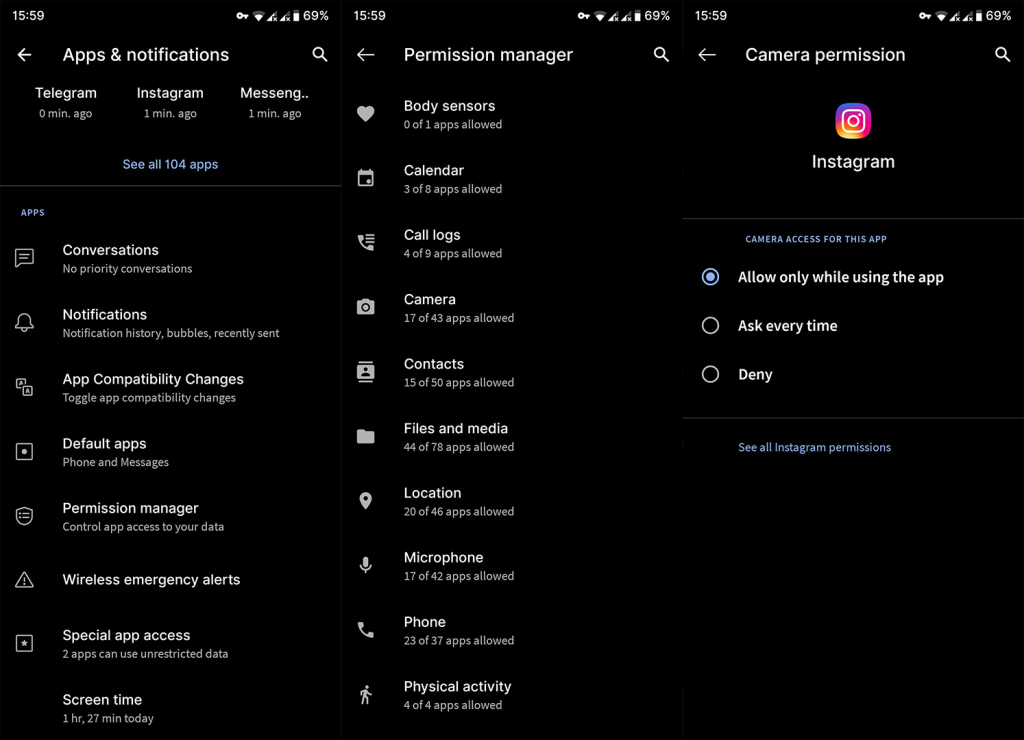
Якщо ви все ще не можете відкрити камеру в програмі, виконайте наведені нижче дії.
2. Очистіть кеш і дані програми
З огляду на часті оновлення Instagram, які з’являються сьогодні, щодо покращення історій і цих дурних фільтрів для облич, є шанс, що щось може піти не так. Зокрема, ця програма має тенденцію накопичувати тимчасові файли, і, оскільки вона зберігає їх щодня, вони можуть вплинути на загальну продуктивність або деякі функції, наприклад камеру.
Отже, обов’язково очистіть кеш програм або дані та подивіться на зміни:
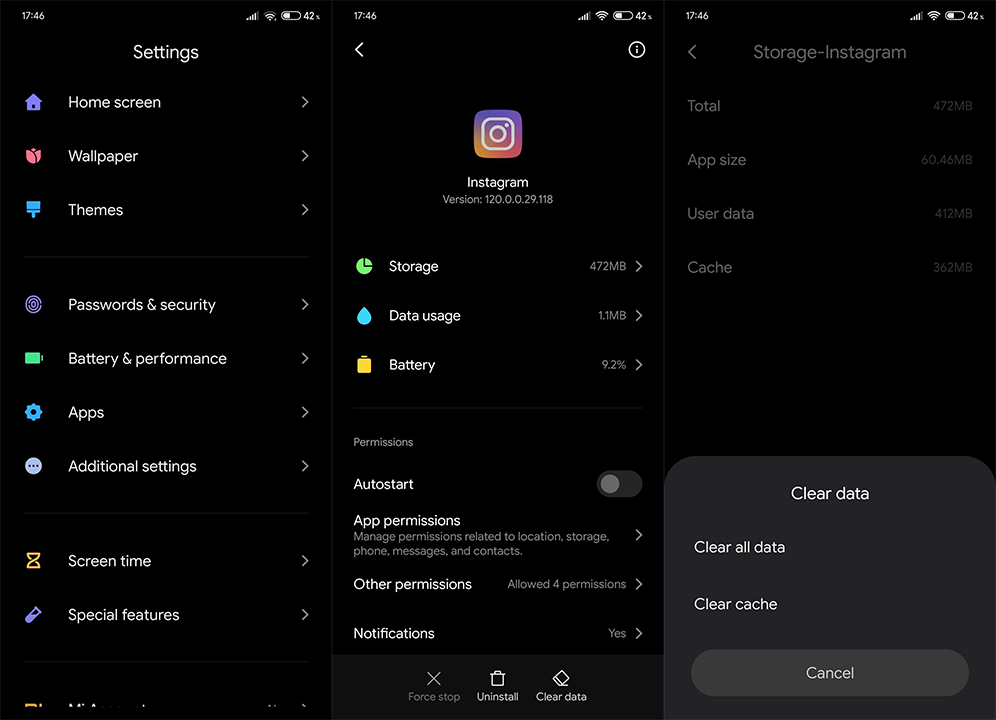
Якщо проблема не зникає і наростає невеликий нервовий зрив, варто перевірити деякі інші кроки.
3. Оновіть додаток Instagram
Ми вже згадували про часті оновлення. У наш час програма настільки багатофункціональна, що виглядає майже хаотично. Але, незважаючи на те, що це круто мати всі ці функції, все ж важливіше, щоб елементарні функції працювали. Що робити з Instagram Boomerang або фільтрами обличчя чи іншими ефектами, якщо ви взагалі не можете отримати доступ до камери.
Ми можемо сподіватися, що одне з цих оновлень може вирішити цю проблему. Це достатньо вагома причина, щоб негайно зайти в Play Store і перевірити наявність оновлень.
Сподіваємось, цього буде достатньо, щоб вирішити вашу проблему. Однак якщо він все ще є, візьміть до уваги ці додаткові кроки.
4. Перевстановіть програму Instagram
Перевстановлення дещо застаріло, але іноді воно може вам допомогти. Android — це ОС, як і багато інших, і там, де програмне забезпечення, є місце для проблем. Особливо це стосується оновлень мікропрограми, таких як Android 10 або, нещодавно, Android 11, які внесли значні зміни в дозволи. Тому після оновлення мікропрограми обов’язково перевстановіть проблемні програми.
Щоб перевстановити програму Instagram, виконайте наведені нижче дії.
Цього має бути достатньо, щоб вирішити більшість проблем, пов’язаних із програмою. Але що, якщо проблема не в програмі Instagram?
5. Встановіть старішу версію Instagram
Незважаючи на те, що ви не можете відкотити програми Android (Play Store пропонує лише бета-версію та стабільні випуски для більшості програм), ви можете використати APK, щоб повернутися до версії програми та виправити її таким чином. Ми багато писали про це тут , і це потрібно прочитати, оскільки цей крок усунення несправностей є більш ніж цінним.
Ви можете або повернутися до попередньої версії програми, або перейти до останніх бета- чи альфа-версій, у яких, сподіваємося, доступна камера.
6. Скиньте налаштування пристрою до заводських
Якщо все, що ми представили досі, не вдасться, є шанс, що скидання заводських налаштувань є єдиним рішенням. Причина? Ймовірно, щось не так із вашим стандартним CameraAPI, і програми сторонніх розробників не можуть отримати до нього доступ. Радимо, як завжди, зробити резервну копію даних. Щоб дізнатися більше про всю цю процедуру, перегляньте цю спеціальну статтю . Крім того, приготуйтеся до тривалого налаштування налаштувань і уподобань. Ви можете зробити це, виконавши такі дії:
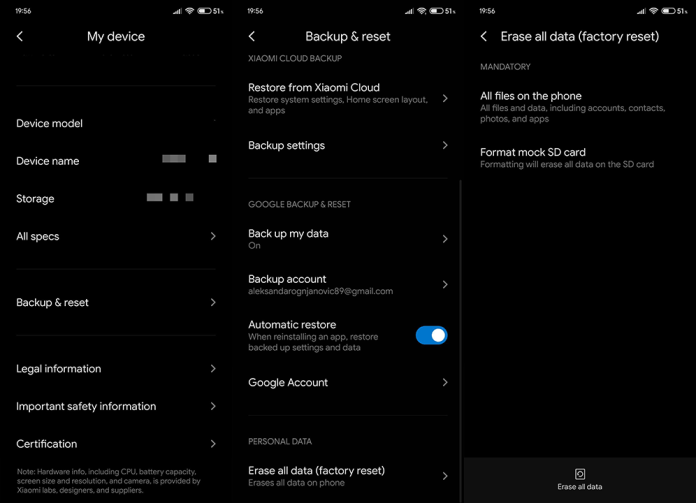
Після цього ваш додаток Instagram нарешті матиме доступ до камери, щоб ви могли робити селфі, як і раніше.
Це воно. Дякуємо за читання та обов’язково перевіряйте наші сторінки та , щоб отримати більше інформативного та навчального вмісту для Android та iOS.
Примітка редактора: ця стаття була вперше опублікована в червні 2017 року. Ми оновили її для свіжості та точності.
Дізнайтеся, як експортувати нотатки в Apple Notes як PDF на будь-якому пристрої. Це просто та зручно.
Як виправити помилку показу екрана в Google Meet, що робити, якщо ви не ділитеся екраном у Google Meet? Не хвилюйтеся, у вас є багато способів виправити помилку, пов’язану з неможливістю поділитися екраном
Дізнайтеся, як легко налаштувати мобільну точку доступу на ПК з Windows 11, щоб підключати мобільні пристрої до Wi-Fi.
Дізнайтеся, як ефективно використовувати <strong>диспетчер облікових даних</strong> у Windows 11 для керування паролями та обліковими записами.
Якщо ви зіткнулися з помилкою 1726 через помилку віддаленого виклику процедури в команді DISM, спробуйте обійти її, щоб вирішити її та працювати з легкістю.
Дізнайтеся, як увімкнути просторовий звук у Windows 11 за допомогою нашого покрокового посібника. Активуйте 3D-аудіо з легкістю!
Отримання повідомлення про помилку друку у вашій системі Windows 10, тоді дотримуйтеся виправлень, наведених у статті, і налаштуйте свій принтер на правильний шлях…
Ви можете легко повернутися до своїх зустрічей, якщо запишете їх. Ось як записати та відтворити запис Microsoft Teams для наступної зустрічі.
Коли ви відкриваєте файл або клацаєте посилання, ваш пристрій Android вибирає програму за умовчанням, щоб відкрити його. Ви можете скинути стандартні програми на Android за допомогою цього посібника.
ВИПРАВЛЕНО: помилка сертифіката Entitlement.diagnostics.office.com



![[ВИПРАВЛЕНО] Помилка 1726: Помилка виклику віддаленої процедури в Windows 10/8.1/8 [ВИПРАВЛЕНО] Помилка 1726: Помилка виклику віддаленої процедури в Windows 10/8.1/8](https://img2.luckytemplates.com/resources1/images2/image-3227-0408150324569.png)
![Як увімкнути просторовий звук у Windows 11? [3 способи] Як увімкнути просторовий звук у Windows 11? [3 способи]](https://img2.luckytemplates.com/resources1/c42/image-171-1001202747603.png)
![[100% вирішено] Як виправити повідомлення «Помилка друку» у Windows 10? [100% вирішено] Як виправити повідомлення «Помилка друку» у Windows 10?](https://img2.luckytemplates.com/resources1/images2/image-9322-0408150406327.png)


